WPS2019是一款很多小伙伴电脑中都有的文档办公软件,能够帮助小伙伴们轻松编辑各种文档,提高工作和学习效率。有些小伙伴还不清楚wps2019该怎么使用朗读功能,所以今天小编就为大家带来了使用朗读的方法,感兴趣的小伙伴可以一起来看看吧。
方法步骤:
1、打开WPS2019,点击菜单栏上的“特色应用”菜单。
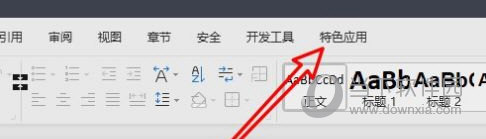
2、点击“朗读”的下拉按钮。
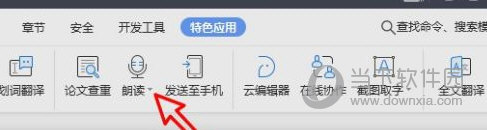
3、选择“显示工具栏”的菜单项。
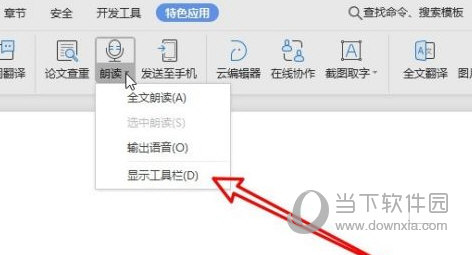
4、点击朗读按钮就可以进行朗读
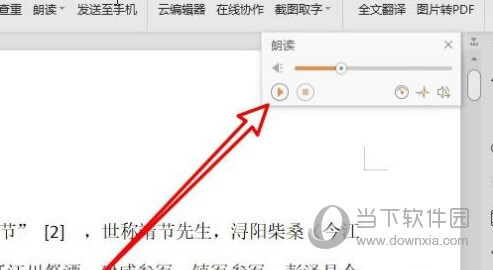
以上就是小编带来的软件使用朗读功能教程了,小伙伴们只需要按照文章的步骤进行就可以轻松使用了,希望这篇文章能够帮助到大家。